Tiny11 est une version personnalisée et non officielle de Windows 11. Cette image ISO allégée de Windows 11 supprime les applications indésirables, les services et toutes les fonctionnalités jugées inutiles, permettant ainsi l’installation d’une version plus légère du système d’exploitation.
Qu’est-ce que Tiny11
L’objectif principal de cette version est de déployer l’installation de Windows 11 sur des machines qui ne répondent pas aux exigences strictes de Microsoft, comme la présence d’une puce TPM 2.0 et de Secure Boot. En gros, c’est une version de Windows 11 qui peut tourner sur des vieux PC sans problème !
Tiny11 fonctionne en supprimant tous les éléments inutiles que Microsoft install par défaut sur Windows 11, autrement dit les bloatwares, services et fonctionnalités inutiles. Cependant, certaines applications essentielles comme la Calculatrice, le Terminal, le Bloc-notes, et les Paramètres sont conservées. Si d’autres applications manquent, vous pouvez toujours les télécharger via le Microsoft Store.
Parmi ses avantages, on peut citer par exemple la configuration minimale requise qui est plus faible ainsi que cette image lorsqu’elle est installée, le systeme consomme moins de ressources, ce qui se traduit par une exécution plus rapide des tâches et une meilleure expérience de jeu. Cependant, le seul inconvenient c’est qu’il peut y avoir des vulnérabilités et des risques de sécurité potentiels puisqu’il s’agit d’une image modifiée par un tiers.
Configuration minimale requise :
- 2 Go de RAM seulement
- 8 Go de stockage (SSD) est suffisant, mais ne soyez pas avare ; je vous recommande d’avoir au moins 30 Go.
Comment installer Tiny11 ?
Pour installer Tiny11, vous aurez besoin de créer une clé USB bootable. Vous pouvez utiliser Rufus, ou d’autres alternatives comme Win32DiskImager ou cette liste d’utilitaires si vous êtes sur Linux. Voici les étapes :
Étape 1 : Créer une clé USB bootable
- Téléchargez le fichier ISO de Tiny11.
- Utilisez Rufus pour créer une clé USB bootable Tiny11.
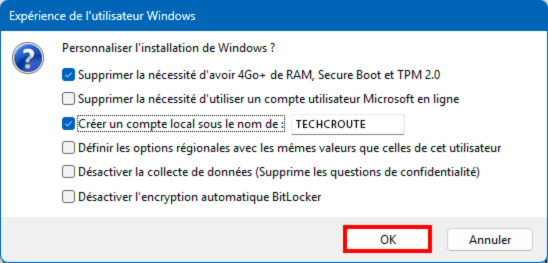
Lors de l’utilisation de Rufus, n’oubliez pas de personnaliser l’installation de Windows en cochant les options qui vous intéressent, comme supprimer la nécessité d’avoir 4 Go+ de RAM, Secure Boot et TPM 2.0, ou désactiver la collecte de données.
Étape 2 : Installer Tiny11
- Démarrez votre PC à partir de la clé USB bootable Tiny11 que vous avez créée.
- Modifiez les formats d’heure, de devise et de clavier selon votre préférence, puis cliquez sur Next.
- Cliquez sur le button Install now pour lancer l’installation.
- Si vous avez une clé de produit (product key), entrez-la. Sinon, cliquez sur “I don’t have a product key”.
- Acceptez les termes du contrat de licence et suivez les étapes d’installation.
Une fois l’installation terminée, configurez Windows Tiny11 en choisissant votre pays et en continuant les étapes de paramétrage.
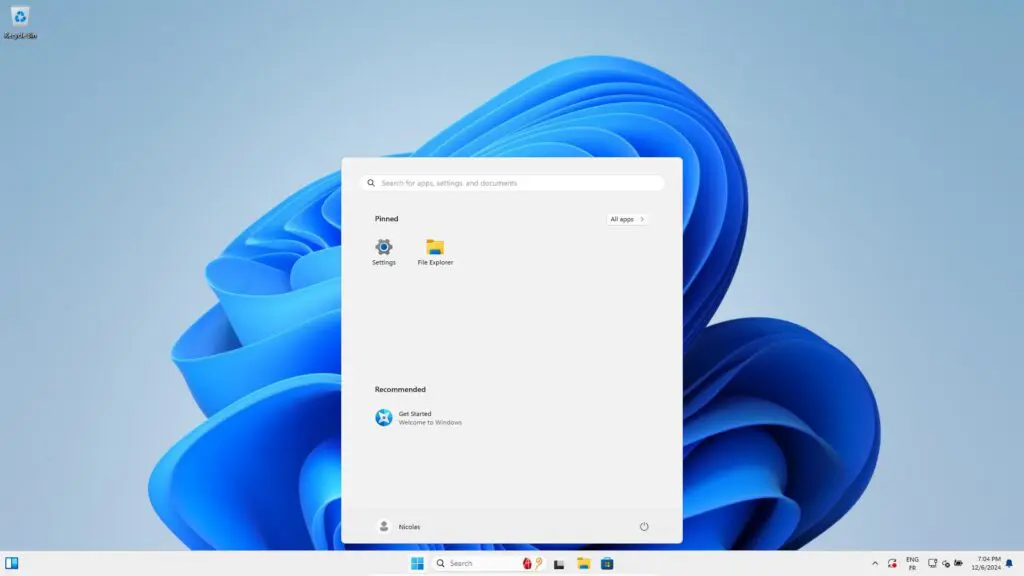
Voilà, votre PC est maintenant équipé de Tiny11, une version allégée et performante de Windows 11. Profitez de votre machine optimisée !

























